Google Meet のセットアップと使用方法| 2022 年の究極のガイド
公開: 2022-09-27Google Meet は強力なビデオ会議ツールで、世界中のクライアント、同僚、友人とつながることができます。 この記事では、接続方法、会議の設定方法、Google Meet を効果的に使用するための提案を行う方法を紹介します。
最近、Google Meet の人気が高まっているのは当然のことです。 さまざまな優れた機能が付属しており、上級ユーザーにとって毎日の優れたオプションとなっています。
目次
- 1 Google Meet とは?
- 2 Google Meet は無料ですか?
- 3 Google Meetの使い方
- 3.1 Google Meet ミーティングへの参加
- 4 Google Meet で画面を共有するにはどうすればよいですか?
- Google Meet のビデオ通話を記録する5 つの手順
- 6 Google Meet の利用目的
- 6.1チームミーティング
- 6.2販売デモ
- 6.3全社会議
- 6.4投資家向けプレゼンテーション
- 6.5ウェビナー
- 6.6トレーニング
- 6.7関連
Google Meet とは
Google Meet は、Google が提供するビデオ会議サービスです。 当初は法人顧客のみが利用できました。 ただし、すべてのユーザーは無料で Google Meet を使用できます。
Google Meet はインターネットで利用でき、Android と iOS 用のタブレットと電話をダウンロードできます。
Google Meet は主に、ビデオ会議をホストするためのプラットフォームとして設計されています。 ただし、マイクとカメラを個別に有効にして、必要なときに音声を使用して通話を行うことができます。
アドホック コールを発信したり、友人や家族を招待したりできます。 会議のコードを入力するか、クリックしたリンクを使用して通話に参加できます。
Google Meet の最も魅力的な側面の 1 つは、デスクトップにプログラムをインストールする必要がないことです。 参加者(主催者と参加者)は、最新のウェブブラウザを使用するだけで済みます。
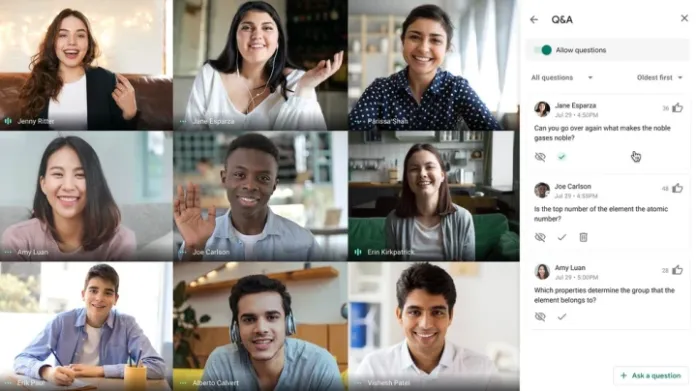
Google Meet は無料ですか?
Google Meet はすべて無料ですが、いくつかの制限があります。 会議時間は 1 時間に制限されており、参加者は最大 100 人です。 1 対 1 のミーティングも 24 時間まで延長できます。 これは、Skype の代替手段を探している家族にとって素晴らしいニュースです。
Google Workspace Individual ユーザーの場合、制限が大幅に引き上げられます。 たとえば、会議の所要時間は、100 人で 24 時間に達することがあります。 さらに、会議の録音をGoogle ドライブに保存して国際電話や国内電話を利用したり、24 時間対応のカスタマー サービスを提供したりするなど、ビジネスに役立つさまざまな機能を提供します。
Google Workspace Enterprise ユーザーはより多くの機能を利用でき、同じ 24 時間の会議時間制限を持つことができます。 ただし、最大 500 人まで収容できます。 その他の優れた機能には、インテリジェントなノイズ キャンセリングが含まれ、さまざまなセキュリティ オプションも利用できます。
Google ミートの使い方
Google Meet ミーティングへの参加
Google Meet ビデオ会議に参加するには、さまざまなオプションがあります。 まず、Gmail 内から Google カレンダーを使用したり、会議または電話の URL を使用したりするなど、最も一般的な方法を見ていきます。 手順は、Google Meet ビデオ会議に参加する方法によって異なります。
Gmail から
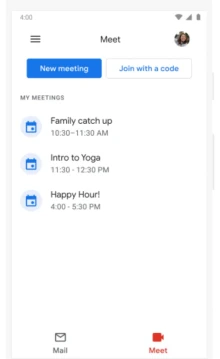
ステップ 1. Gmail を開きます
ステップ2: 左側に、ミーティングに参加するためのボタンが表示されます。
ステップ 3.受け取ったコード、ニックネーム、または会議番号を入力する必要があります。
ステップ 4. [参加] ボタンをクリックします。
Google が Gmail プロセスに加えた改善の 1 つは、Gmail アプリケーションに携帯電話からアクセスできる別の [Meet] タブを作成したことです。 そのため、Android 搭載デバイスを使用している場合は、Meet セクションの Meet に移動して、別のアプリやタブを開かなくても、会議の招待状を表示して会議に参加できるようになりました。 また、招待状を簡単に作成できます。
Google カレンダーから
ステップ 1. Google カレンダーを開きます。
ステップ 2.イベントを見つけてクリックします。
ステップ 3. [Google Meet に参加] オプションを選択します。

ステップ 4 : [今すぐ参加] をクリックします。
会議へのリンク (URL) から
1. Google Meet の URL をクリックします。
2.必要に応じて、会議への参加を許可する前に承認を待ちます。
Google Meet で画面を共有するにはどうすればよいですか。
学生により効率的に指導できるように、ユーザーは Meet を介して画面を接続できるようになっています。
特定のタブ、ウィンドウ、またはデスクトップ全体を共有できます。 デスクトップを共有すると、学生は、あなたが作業しているときにあなたが行っていることすべてを見ることができるので、有益な場合があります.
参加者タブの右上隅で、必要に応じて学生のマイクをミュートできます。これは、授業中の注意散漫を防ぐのに役立ちます。 さらに、チャットボックスは、チャット中に教師と生徒の間のコミュニケーションを提供します。 通話を終了する場合は、[共有を停止] を選択すると、通話は通常のビデオに戻ります。
Google Meet のビデオ通話を記録する手順
- インスタント Google Meet を開始し、会議を記録するボタンが表示されるかどうかを確認します。
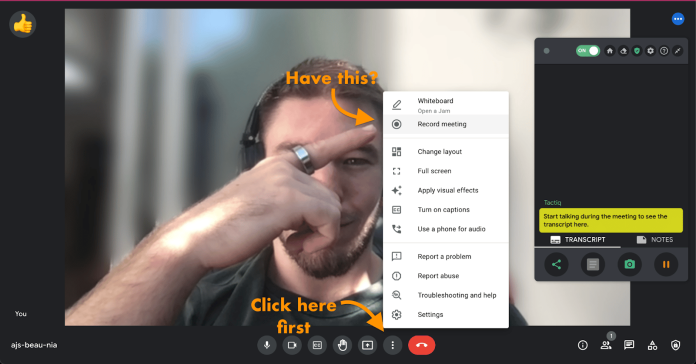
- このボタンが見つからない場合は、このセクションでアカウントで Google Meet を録画できるかどうか (および有効になっているかどうか) を確認してください。
- このボタンを見つけることができれば、ビデオを録画できます。 次に Google Meet を開いたときに、[録画] をクリックします。
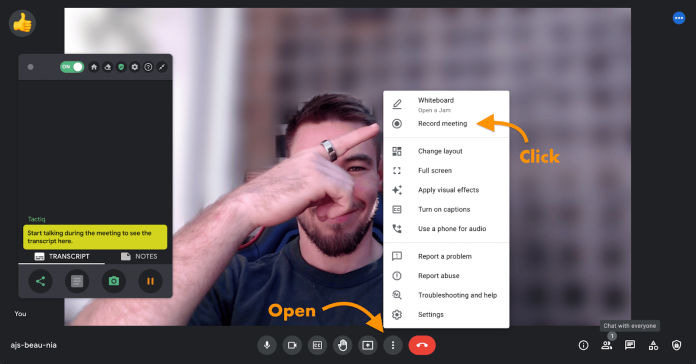
- [会議の記録] をクリックします。
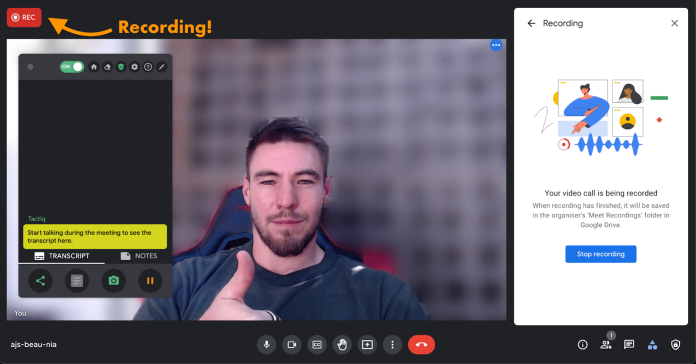
出来上がり、録音が開始されました。
記録を停止
- 録音を停止するには、もう一度オプションを開いて停止を選択します (通話を終了した後、または通話が終了すると、録音も自動的に停止します)。
- 録音を見つけます。 録音が保存されると、メールと Google ドライブのリンクが届きます。
- ビデオよりも早く議論された内容を確認するために、この記録を書き起こすこともできます。
Google Meet の利用目的
繁栄している会社を経営している場合は、Google Meet Enterprise にサインアップすることを強くお勧めします。 ビジネスに大きな価値をもたらし、企業にとって Google を簡単に選択できる巧妙なつながりを提供できます。
ビジネスでの Google Meet の活用方法がわからない場合は、 次の 7 つの使用例を検討してください。
チームミーティング
メールで時間を無駄にするのはやめましょう。 月曜日に営業担当者と 15 分間のスタンドアップ セッションを行います。 来週中に取り組んできたプロジェクトと作業の進捗状況を共有するよう全員に勧めます。 Google カレンダーを使用して、Meet コンポーネントを含む定期的な毎日の会議を作成し、より効率的な計画を立てることができます。
販売デモ
組織外の個人との Google Meet 電話会議を設定することもできます。 顧客がアクティブな Gmail アカウントを持っている場合は、ライブ デモンストレーションに接続できます。 Google Meet を利用して画面を共有し、プレゼンテーションを進めたり、チャットで顧客とリンクを共有したりできます。 チャットバー。
全社会議
100 人以上の従業員を一度に集める必要がありますか? 毎月の全社会議を開催して、従業員に会社の業績について知らせ、勝利を認識し、近い将来の計画を立てます。 Google Meet を使用すると、すべての出席者をこもらせ、挙手機能を利用してより計画的な質問と回答を行うことができます。
投資家向けプレゼンテーション
将来の投資家のグループを説得しようとするとき、電話会議で Google の問題を解決する必要はありません。 良いニュースは、Google Meet が最高の自分を表現するのに役立つことです。 Meet のレイアウトをカスタマイズして、スピーカーとその画面に集中できます。 また、Meet は、Amazon の配達員がドアベルに電話するのを待っているときなどのバックグラウンド ノイズもブロックし、優れた印象を与えます。
ウェビナー
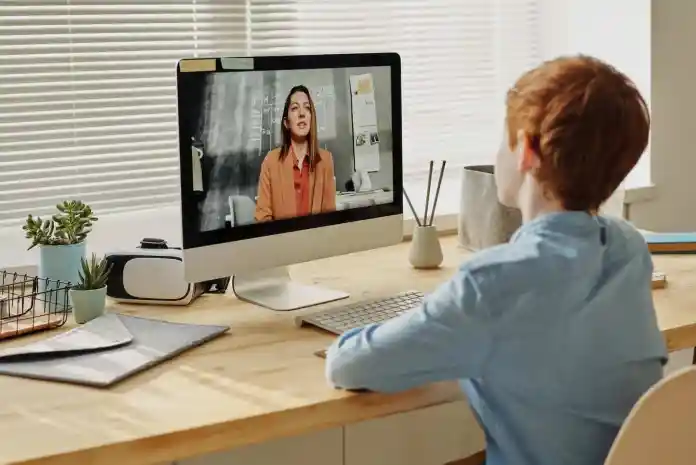
ウェビナーを実施するために、GoToMeeting のような「ウェビナー ソフトウェア」を購入する必要はありません。 Google の公式企業として、Google Meet 内で直接ウェビナーを開催できます。 出席者に、通常と同じ方法で Web サイトからサインアップするように依頼します。 登録を確認したら、ライブの Google Meet 電話会議ライブ ストリームへのリンクを提供します。 Google Meet Enterprise では、参加者は参加して質問をし、インタラクティブなウェビナー体験を作成できます。
トレーニング
新しい採用者をリモートで引き受けることができます。 ただし、直接ではなく、Google Meet の電話会議を通じて従業員に教える必要があります。 画面を共有し、チャットに資料を含め、トレーニングを記録して、従業員が後で情報を参照できるようにすることができます。
RemotePik で無制限のグラフィックおよびビデオ デザイン サービスを利用し、無料トライアルを予約してください
最新の e コマースと Amazon のニュースを入手するには、www.cruxfinder.com でニュースレターを購読してください。
